El Microsoft Edge recién introducido es el navegador web predeterminado en Windows 10. Aunque Windows 10 viene con un nuevo navegador, el clásico Internet Explorer no se ha eliminado de Windows 10 y la última versión de Internet Explorer, que es Internet Explorer 11, es parte de Windows 10.
En esta guía, veremos todas las formas de abrir Internet Explorer 11 en Windows 10.
Importante: Si no puede iniciar Internet Explorer utilizando ninguno de los métodos que se indican a continuación, podría deberse a que Internet Explorer está deshabilitado. Consulte nuestra guía sobre cómo habilitar / deshabilitar Internet Explorer en Windows 10 para obtener instrucciones detalladas.
Método 1 de 6
Utilice la búsqueda del menú Inicio para ejecutar Internet Explorer
Para abrir Internet Explorer 11, escriba explorador de Internet en el cuadro de búsqueda del menú Inicio o en el cuadro de búsqueda de la barra de tareas y luego presione la tecla Intro. También puede escribir ES DECIR (no es necesario escribir mayúsculas) en el cuadro de búsqueda del menú Inicio y luego presione la tecla Intro para abrir el mismo.
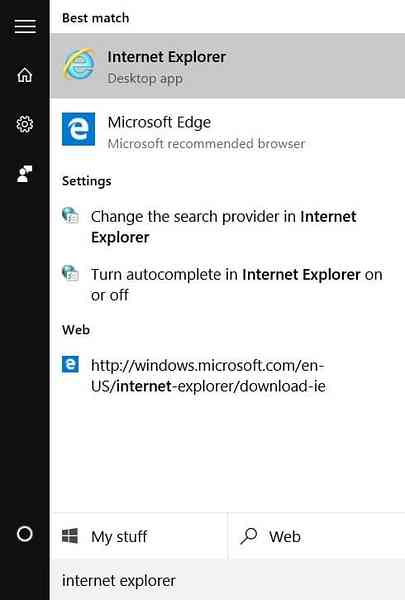
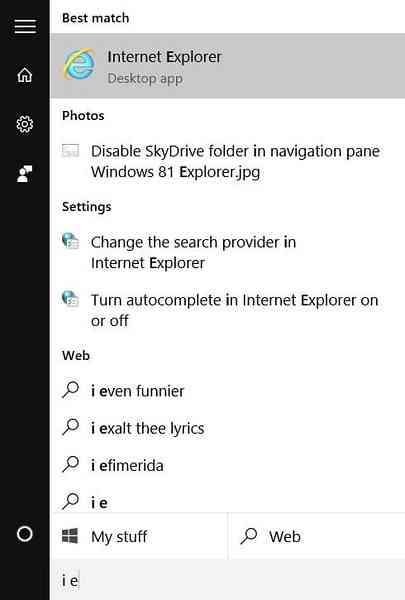
Método 2 de 6
Abra Internet Explorer desde el cuadro de comando Ejecutar
Si el menú Inicio no se abre o la búsqueda no funciona, puede usar el cuadro de comando Ejecutar para abrir rápidamente Internet Explorer.
Presione simultáneamente el logotipo de Windows y las teclas R para abrir el cuadro de comando Ejecutar y luego escriba Explorar en el cuadro antes de presionar la tecla Enter. Tenga en cuenta que debe escribir IExplore (no es necesario escribir mayúsculas) y no IExplorer.
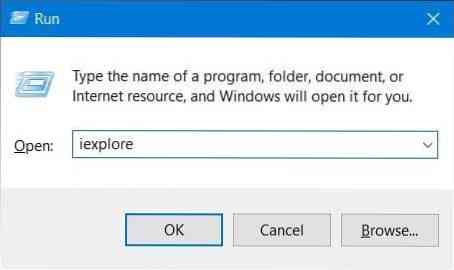
Método 3 de 6
Anclar Internet Explorer en el menú Inicio o en la barra de tareas
Al fijar el icono de Internet Explorer en la barra de tareas o en el menú Inicio, puede iniciar rápidamente el navegador con un clic o dos. Para anclar Internet Explorer a la barra de tareas o al menú de inicio:
Paso 1: Escriba Internet Explorer en el menú Inicio o en el cuadro de búsqueda de la barra de tareas.
Paso 2: Cuando vea el resultado de la búsqueda, haga clic con el botón derecho en la entrada de Internet Explorer y luego haga clic en Pin a la barra de tareas o Alfiler para comenzar.
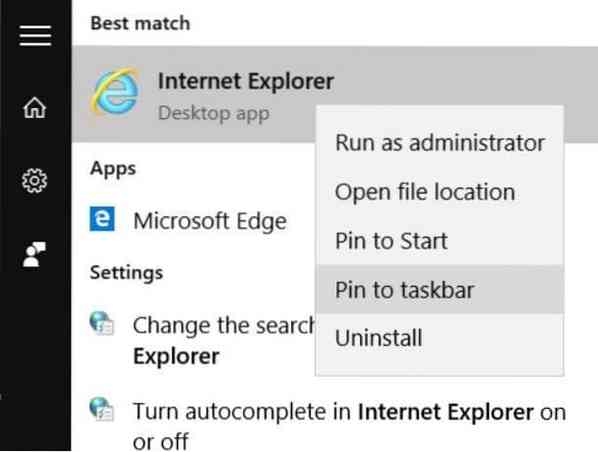
Método 4 de 6
Abra Internet Explorer desde el Explorador de archivos
¿Sabía que puede iniciar Internet Explorer o cualquier otro programa directamente desde el Explorador de archivos usando la barra de direcciones?? Sí, la barra de direcciones se puede utilizar para abrir aplicaciones.
Para abrir Internet Explorer desde la barra de direcciones del Explorador de Windows, escriba Explorar en el cuadro de dirección, y luego presione la tecla Enter.
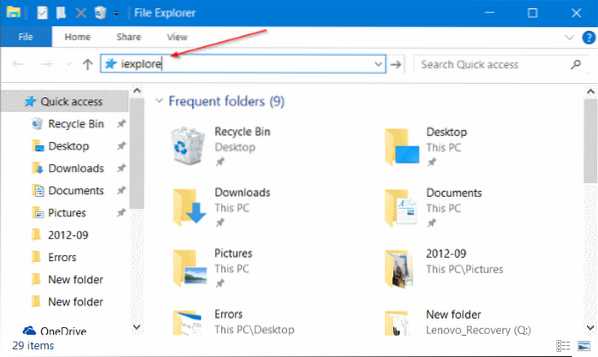
Método 5 de 6
Abra Internet Explorer desde el símbolo del sistema
Como cualquier otro programa, el navegador Internet Explorer también se puede iniciar desde el símbolo del sistema. En el símbolo del sistema, escriba @start iexplore y luego presione la tecla Enter para abrir el navegador Internet Explorer.
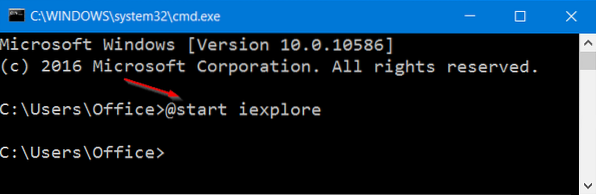
Método 6 de 6
Establecer Internet Explorer como navegador predeterminado
Si desea utilizar Internet Explorer como navegador predeterminado en Windows 10, aquí se explica cómo hacerlo.
Paso 1: Configuración abierta. Una vez que se abrió la Configuración, haga clic en Sistema.
Paso 2: Hacer clic Aplicaciones predeterminadas. En la sección del navegador web, haga clic en el navegador predeterminado (podría ser Edge o cualquier otro navegador web) y luego haga clic en Internet Explorer cuando vea el menú desplegable Elegir una aplicación.
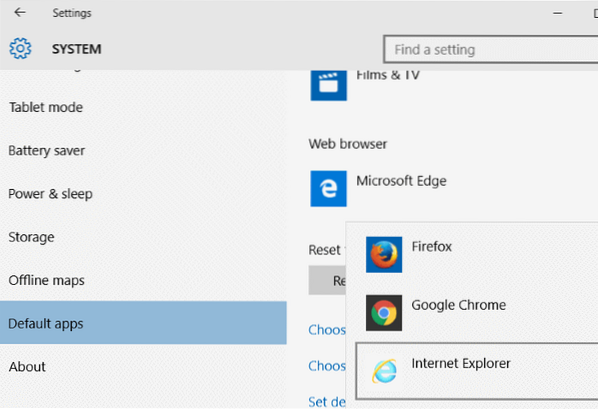
espero que esto ayude!
 Phenquestions
Phenquestions


